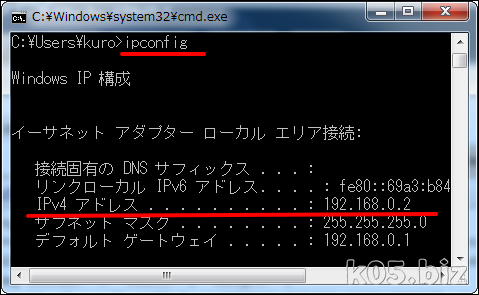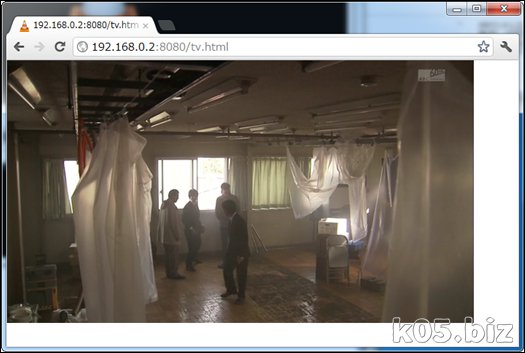本記事は広告およびアフィリエイトプログラムによる収益を得ています
この記事の内容
「VLC Media Player」経由でデジタル放送をブラウザから視聴できるようにする 特集その2 | あんどろいどスマート上記記事を試してみました。上記記事のままではうまくいかない部分を補足しています。
TVTestがそのままブラウザで見れるわけでなくて、TVTestが見れるチューナの映像がブラウザで見れるようになるという意味です。検索から来る人に必要な情報がヒットするように、本記事のタイトルをつけました。
必要なファイル
・EpgDataCap_Bon・VLC media player
・あんスマ特製BATファイル(tv2http.zip)
前提条件
Bondriver(TVTest)のあるマシンIPアドレスを192.168.0.2だという仮定で説明します。各自の環境に合わせて説明を置き換えてくださいね。PCのIPアドレスは、コマンドプロンプトで、ipconfigとうって確認できます。
EpgDataCap_Bonの導入
EpgDataCap_Bonを解凍した中のReadme.txtに導入手順は書かれています。Windows7(64ビット)で確認しましたが、x86(32ビット)のEpgDataCap_Bonで動作確認しました。
解凍したフォルダーのBonDriverのフォルダーにTVTestで導入しているBondriverをそのままここにコピーします。私は、Spinelを使っていますがそれでも問題なく動作しています。
EpgDataCap_Bonの「設定」->「ネットアーク設定」のUDP送信一覧に
192.168.0.2:1236
を追加します。ポートのデフォルト値は1234だと思うのですが、VLCの送信ポートとかち合うようで1236に変更しないと私の環境ではうまくいきませんでした。
この画面で、UDPの箇所をチェックすると、映像がUDP送信されます。
VLC media playerの導入
VLC media player v2.0.0VLC media player v1.1.1
のどちらでも動作しました。
1.VLC media playerをインストールしてください。
2.次に、あんスマ特製BATファイル(tv2http.zip) を解凍して、VLC media playerをインストールしたフォルダーにコピーします。
tv2http\httpのファイル3つを以下のフォルダにコピーします。
C:\Program Files (x86)\VideoLAN\VLC\http <- v1.1.1の場合
C:\Program Files (x86)\VideoLAN\VLC\lua\http <- v2.0.0の場合
3.tv2http/tv2http.batをメモ帳などでひらいて書き換えます。
set vlc=vlc.exe
set w=640
set h=360
set vb=800
set ab=96
"%vlc%" -vvv udp://@:1236 --extraintf=HTTP --http-host=:8080 --sout="#transcode{vcodec=h264,vb=%vb%,width=%w%,height=%h%,acodec=mp4a,ab=%ab%,channels=2,samplerate=48000}:http{mux=ffmpeg{mux=flv},dst=:8081/video.mp4}"
@:1234の部分を@:1236と書き換えてください。これは、EpgDataCap_Bonで指定したポートです。
4.アクセス許可の設定
C:\Program Files (x86)\VideoLAN\VLC\http\.hosts <- v1.1.1の場合
C:\Program Files (x86)\VideoLAN\VLC\lua\http\.hosts <- v2.0.0の場合
.hostsのファイルを開いて
修正前
#192.168.0.0/16
修正後
192.168.0.0/16
のように、#を取り除きます。
編集保存できない場合は、いったんDドライブなどに.hostsのファイルをコピーして、そのファイルを編集後に、元の場所にコピーして上書きしてください。
ブラウザからの視聴する方法
1.EpgDataCap_Bonで視聴したいチャンネルを選択(UDPにチェックを入れる)2.C:\Program Files (x86)\VideoLAN\VLC\tv2http.batをクリックしてVLC media playerを起動
3.ブラウザで、以下のURLを入力すると、配信された映像が見れます。
http://192.168.0.2:8080/tv.html
もし、403 Forbidden (/tv.html)と表示される場合は、VLC media playerの導入時のアクセス許可の設定ができていませんので見直してください。
まずは、PCのローカルブラウザで確認すると良いと思います。LANに接続されているほかのマシンやアンドロイド(Android)端末からもブラウザから同じように見ることが可能です。
ブラウザでFlashが動作するものならどんなものでもOKだと思います。
■注意事項
EpgDataCap_Bonでチャンネルを変更すると、VLC media playerを再度立ち上げなおさないと、ブラウザのほうに反映されません。
スポンサーリンク